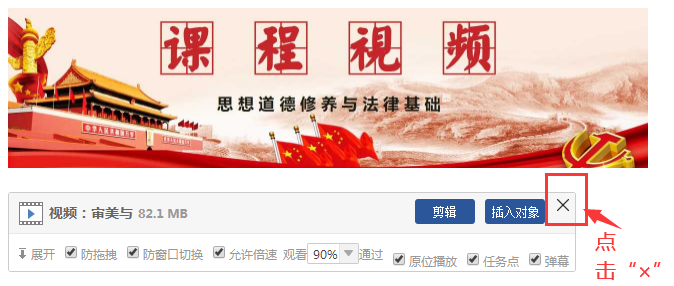视频介绍
图文介绍
视频上传之后,我们可以先看下视频的设置。
在视频下方我们可以看到防拖拽,防拖拽如果勾选了,学生在观看的时候就不能快进,只有已经完成观看的部分才可以进行拖拉观看。
防拖拽右侧有一个防窗口切换,如果勾选了,学生在观看视频的过程中,鼠标不能离开视频观看区域,且如果有第三方窗口弹出,比如聊天、游戏、新闻等,视频就会自动停止。
允许倍速,代表学生可以选择不同速度来播放视频,观看百分比通过,代表学生完成账视频时长的这个百分比之后,学生就属于完成视频观看,可以获得这个视频的分数。这里有50%、70%、90%三个选择。
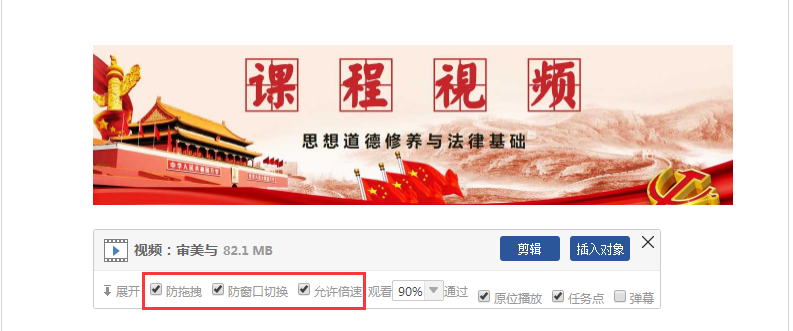
原位播放,就是当前界面播放,不需要跳转。我们可以看到第一个视频是没有原位播放,点击之后是跳转新的网页播放,原位播放的直接当前界面播放。
任务点勾选代表平台会自动统计学生观看情况,比如看的时间长度、看的方式等,且可以作为课程成绩自动记录,这里都是默认勾选的。如果取消任务点,对应取消之前学生视频观看的数据也会一起删除,这个要特别注意下。
弹幕勾选之后,学生在观看的时候就可以直接发表弹幕交流,类似于学生影视APP中观看电视一样。
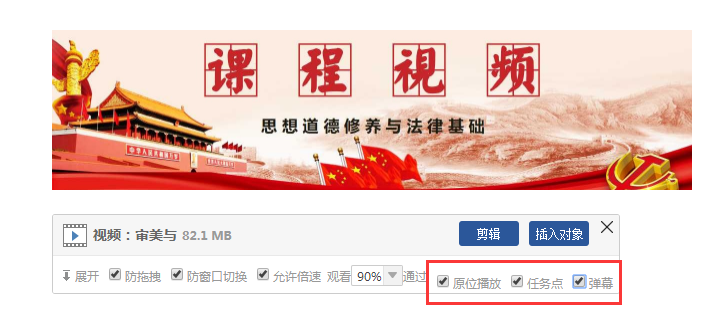
如果视频上传之后发现错误需要删除,直接点击视频右上角的叉就可以了,注意视频删除,视频的相关学习数据也会删除。